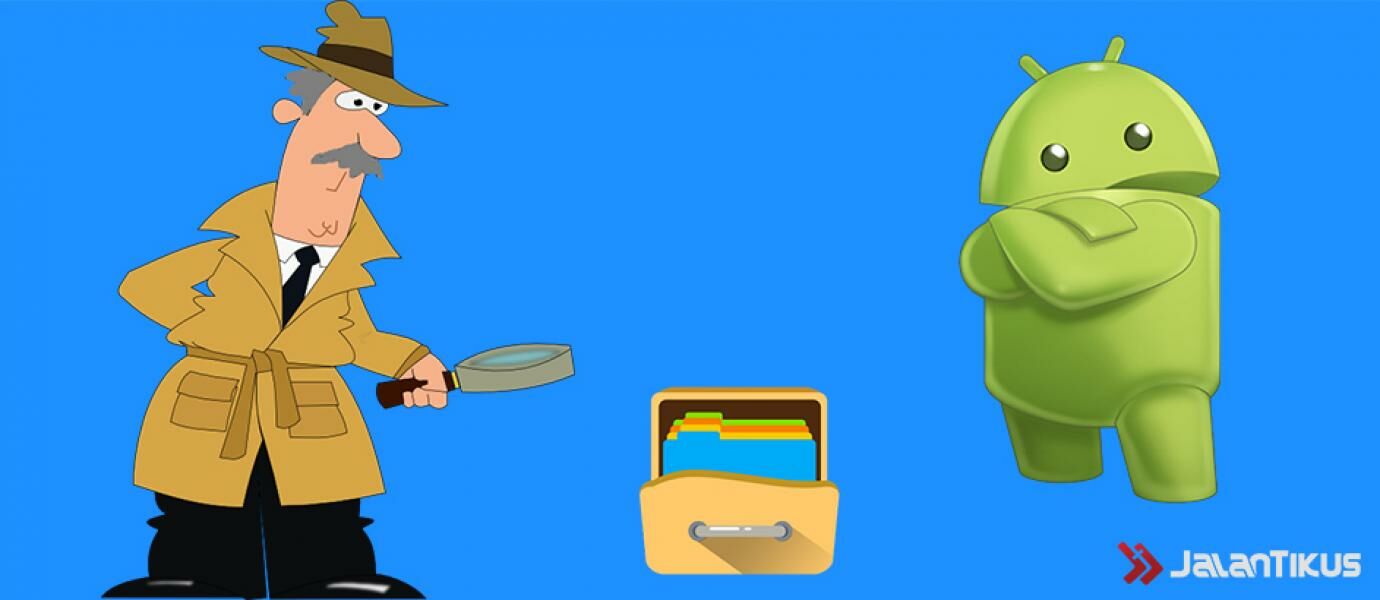
Membobol foto atau video yang tersembunyi di Android bukanlah hal yang sulit lagi. Di smartphone Android ada saja cara yang bisa dilakukan untuk menampilkan file-file tersembunyi berupa foto dan video yang sudah disembunyikan.
Melihat file foto dan video yang disembunyikan kini bisa dilakukan di Android yang belum di-root. Bagaimana caranya? Di artikel kali ini Bedage akan memberikan cara membobol file foto dan video yang tersembunyi di Android tanpa harus di-root.
Membobol Foto dan Video Tersembunyi di Android Tanpa Root
Langkah untuk melakukannya sangatlah mudah. Namun, kamu harus memperhatikan caranya di bawah ini ya secara teliti, agar kamu tidak salah dan malah menyebabkan dampak yang fatal nantinya.
Cara Membobol File Foto dan Video Tersembunyi di Android Tanpa Root
Berikut adalah cara untuk menampilkan foto dan video yang disembunyikan di Android tanpa harus root:
- Download QuickPic yang berukuran hanya 2.9MB lalu install seperti biasa di Android kamu.
- Buka QuickPic Gallery, klik Menu lalu pilih Show Hidden.
Fitur QuickPic Gallery Lainnya
Selain bisa menampilkan file foto dan video tersembunyi, QuickPic memiliki beberapa fitur yang menarik yang bisa kamu coba:
- Bisa upload foto ke berbagai Cloud Storage {Googledrive,Dropbox,Flickr,One drive,etc}
- Memainkan Giv dan Video langsung.
- File Management
Itu dia cara membobol file foto dan video di Android tanpa harus kamu root smartphone kamu. Jangan lupa baca artikel seputar Smartphone Android lainnya dan tulisan menarik yang sudah dibuat oleh Bedage ya
membobol file foto dan video yang tersembunyi no root
Cara Membasmi Virus Trojan

Perangkat lunak jahat atau biasa disebut malicious software (malware) terus berkembang pesat dan semakin ganas. Tak hanya di komputer, dewasa ini ancaman virus trojan di Android sangatlah nyata dan tak boleh dipandang sebelah mata. Oleh karena itu, Jaka mau bahas cara membasmi virus trojan paling ganas di Android.
Virus trojan itu sendiri semakin canggih, di mana bisa secara diam-diam mengunduh dirinya sendiri ke smartphone Android milik korban.
Akibatnya beragam, dari mulai pencurian data, seperti pengumpulan riwayat panggilan, pesan teks, hingga mencuri informasi dari kartu bank, dan memata-matai kamu. Mengerikan bukan?
Cara Mencegah dan Membasmi Virus Trojan Ganas di Android
Apa itu virus Trojan?

Virus penyusup trojan adalah bagian dari malicious software yang terdiri dari fungsi-fungsi yang tidak diketahui tujuannya, tetapi secara garis besar mempunyai sifat merusak
. Meski tidak membawa pengaruh secara langsung, namun potensi bahayanya dapat jauh lebih besar.
Penyebaran Virus Trojan
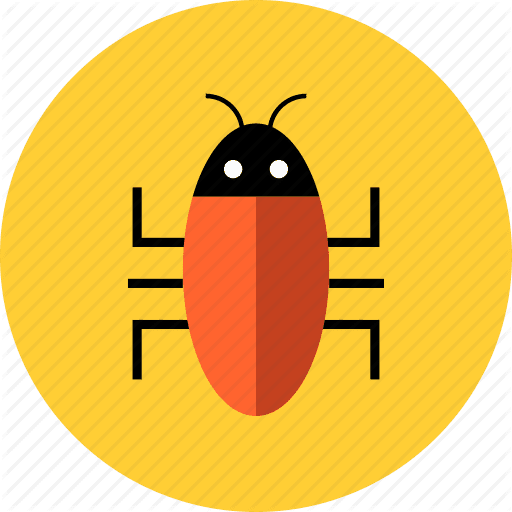
Trojan dapat masuk ke Android dengan melalui beberapa cara dan dari berbagai sumber yang kurang dapat dipercaya di internet.
Secara umum Trojan berasal dari aplikasi-aplikasi yang di download dari internet, terutama freeware atau shareware yang mencurigakan dan tidak berasal dari situs aslinya.
Bahaya Mengerikan Virus Trojan

Jika sebuah smartphone terinfeksi oleh virus trojan dan telah dikendalikan oleh penyerangnya, maka beberapa kemungkinan dapat terjadi. Contoh, sebuah virus trojan dengan nama NetBus dapat melakukan banyak hal ke smartphone yang telah dikendalikan,
seperti:
- Menghapus File
- Mengirim dan Mengambil File
- Menjalankan Aplikasi
- Mengintip atau Menutup Aplikasi yang sedang dijalankan
- Melihat apa saja yang sedang diketik
- Hingga Mematikan Smartphone
Menjadi Mata-Mata【SPY】
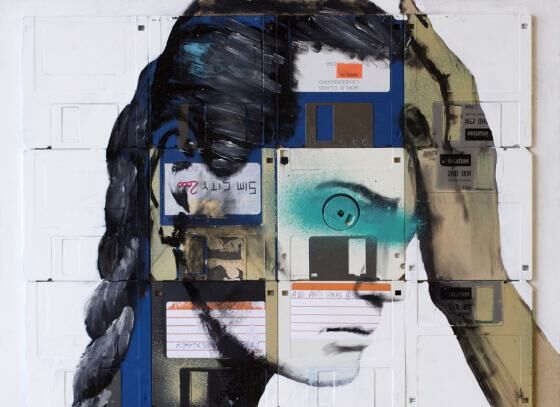
Tak hanya bersifat merusak saja, virus Trojan juga dapat digunakan alat untuk mata-mata. Data yang disadap berupa data pribadi maupun informasi yang sensitif. Seperti:
- Informasi Credit Card{kartu kredit}
- Work Projects{Dokumen Pekerjaan}
Cara Menghindari Virus Trojan

Beberapa cara dapat dilakukan untuk menghindari agar tidak terinfeksi virus Trojan. Salah satu cara umum suatu virus Trojan untuk menginfeksi suatu sistem adalah melewati file yang di download.
Berikut langkah-langkah lengkap dan paling sederhana tentang cara pencegahan virus Trojan:
- Jangan mengaktifkan "Unknown source" atau sumber tidak di kenal di pengaturan Android kamu. Lebih baik download aplikasi langsung dari Google Play Store.
- Membaca review pengguna aplikasi. Play Store harusnya tempat yang paling aman untuk download aplikasi, namun masih bisa kecolongan. Untuk itu, lebih baik baca review dari pengguna lain tentang aplikasi yang akan kamu download.
- Jika terpaksa harus mengunduh aplikasi dari toko aplikasi pihak ketiga, pilihlah situs yang benar-benar dapat dipercaya untuk melakukan download. Jangan pernah melakukan download secara sembarangan yang berasal dari seseorang atau situs yang tidak dapat dipercaya.
- Kelola izin, terkhusus aplikasi yang kamu download dari luar. Ada baiknya kamu atur manual izin yang diminta oleh aplikasi.
Cara Membasmi Virus Trojan Di Android

Untuk di komputer, menghapus virus Trojan diperlukan waktu yang cukup lama, dan suatu pemahaman apa yang harus dilakukan. Untungnya,
di Android caranya lebih mudah.
Langkah pertama dan paling sederhana untuk menghapus virus Trojan adalah sebagai berikut:
- Membersihkan dengan cara Factory Reset
- Pemakaian Anti Virus Di Android
Kesimpulan
Bahaya virus trojan sangat nyata, baik itu untuk pengguna komputer maupun pengguna smartphone Android. Penting untuk memahami apa itu virus trojan, cara kerjanya, cara mencegahnya, dan juga cara membasmi virus trojan paling ganas di Android.
Membasmi dan mencegah Virus trojan
Oppo Joy Bootlop ?
Berikut cara mengatasinya
90% Succes
Hi, Friends.
Pernah tidak kalian mengalami hal ini? Oppo Joy tidak bisa di flash pakai memori, bootloop terus dan diflash dengan flashtool tetap tidak bisa, sudah ijo malah H2H cuma getar saja, logo saja tidak tampak?
Saya dulu juga pernah mengalami masalah tersebut. Saya mencoba membantu Beberapa teman saya yang HP Oppo Joy nya dalam kondisi Bootloop. Awalnya saya kira mudah, kan biasanya cuma diupdate lewat memori sudah beres. Tapi ini malah lain, sudah saya wipe data sukses, tapi tetap saja bootloop. Hemmmm....kenapa ya ini HP Joy? Pikir saya saat itu dalam hati.
Setelah itu saya browsing, saya banyak cari referensi, cari contekan service sana sini di banyak website dan blog. Tapi apa? Banyak yang cuma copas saja, tanpa praktek, makanya ketika saya pratekkan di HH customer alhasil banyak yang gagal, ada yang gagal ketika hape ditancapkan lewat flashtool dan ada juga yang merah terus.
Alhasil, saya menemukan blog yang katanya blog tersebut tested, tapi saya lihat di komentar blog dia, banyak yang gagal, blank dan getar saja. Saya pernah mencoba banyak stockrom, dari yang katanya backup dari HH Joy sehat, dari MTK Droid, bahkan sampai stockrom yang ada passwordnya tidak ada yang berhasil, Memang di flash lewat flashtool keterangan sukses dan sudah ijo, tapi ketika dinyalakan hasilnya beda, cuma blank dan getar saja.
Dari itu, saya sering mencoba - coba flash dengan stockrom yang saya dapat dari browsing di blog-blog yang katanya tested tapi hasilnya getar saja. Sampai putus asa rasanya ngeflash joy ini.
Hingga suatu saat, saya menemukan stockrom R1001 yang bagus, saya sudah flash di HH yang blank dan cuma getar saja, hasilnya amazing. NORMAL.
Saya pokoknya mengucapkan terima kasih kepada yang telah upload stockrom R1001 yang MANTAP itu. Dua Jempol buat anda, BUKAN PHP, tapi ASLI BERHASIL.
OK, segitu cerita dari saya, sekarang saya share stockroom R1001 ini untuk para sobat yang banyak di PHP oleh banyak blogger copas.
Stockrom ini telah saya coba sendiri dan berhasil. Saya telah flash menggunakan Flashtool versi 3 menggunakan NB ASUS 1025C, dengan kondisi awal HH R1001 bootloop yang kemudian blank getar saja, setelah saya flash dengan stockrom ini menyala NORMAL.
OK, berikut alat-alat yang anda butuhkan
- Handphone Oppo R1001 yang bootloop, blank atau getar saja.
- SP Flashtool, versi 3 Link Download , Versi 5 Link Download
- Driver MTK Download Here
- Firmware / Stock Rom Download Here
- Matikan Hp anda dulu
- Download semua file diatas, lalu extract di masing2 folder
- Install driver MTK, ada di dalam All MTK USB Driver 2014.rar, install secara benar sampai driver benar-benar terinstall di laptop/komputer sobat.
- Buka SP Flashtool, pilih 6572.exe atau Flashtool.exe
- Pilih di Scatter Loading dan isi dari scatter dalam folder stockrom R1001 yg diekstrak tadi pastikan semua tercentang, centang juga DA DL All With Check Sum. ** untuk uboot dan userdata silahkan dimasukkan secara manual jika tidak bisa ke centang otomatis, semua ada di didalam folder stockrom tadi. Ingat! semua harus kecentang.
- Pilih DOWNLOAD
- Sambungkan HP ke laptop, sambil menekan tombol volume atas
- Akan mulai proses warna kuning,dan tunggu sampai keluar lingkaran hijau OK
- Setelah itu close Flashtool
- Nyalakan HP anda, insya allah berhasil.
OK Friends, saya harap ini akan dapat membantu friends” menyelesaikan R1001 yang getar dan blank saja. Selamat mencoba dan semoga berhasil.
NB. untuk yang masih bingung bisa kontak saya di komentar.
Oppo Joy Bootlop / cuma muncul tulisan oppo dan layar hitam
Tips Instal Computer Dengan Mudah
Setelah kita berhasil merancang sebuah PC memang tidaklah langsung bisa kita pergunakan, atau terkadang saat membeli komputer baru juga tidak bisa dipergunakan secara langsung, perlu satu langkah lagi agar PC siap kita nikmati. Beda dengan saat merakit komputer alat yang paling kita gunakan adalah obeng dan harus menempatkan berbagai komponen dengan sesuai yang terbilang cukup rumit, namun beda dengan proses installisasi ini kita hanya perlu mengklik dengan mouse saja.
Langkah-langkah dalam menginstall komputer baru secara mudah adalah sebagai berikut:
➣ Langkah 1
Pastikan bahwa keyboard, mouse, monitor dan perangkat lainnya sudah terhubung dengan PC. Dan yang paling utama adalah jangan sampai lupa untuk menghubungkan kabel power yang ada di belakang PC dengan sumber arus yang ada. Setelah dipastikan semuanya sudah siap kita tinggal menekan Power Button yang ada pada PC dan monitor kita sehingga PC akan segera melaukan proses booting.
➣ Langkah 2
Sesegera mungkin menekan “Del” pada keyboard untuk memasuki CMOS Setup/Menu BIOS.
➣ Langkah 3
Setelah memasuki tamplan BIOS hal pertama yang kita lakukan adalah mengatur waktu yang akan dipergunakan pada sistem komputer dengan menekan tombol (+) atau (-) dan tombol “tab” untuk opsi pengaturannya, lalu tekan “enter” untuk menginjak pada langkah yang selanjutnya.
➣ Langkah 4
Lalu kita juga harus mengatur tanggal pada System Date dengan cara yang sama dengan langkah ke 3.
➣ Langkah 5
Selesai mengatur waktu dan tanggal pada BIOS. Agar system BIOS kita tidak dapat dirubah oleh orang lain yang tidak bertanggung jawab, kita dapat memasukkan password/sandi kedalam BIOS kita pada pilihan Supervisor Password.
➣ Langkah 6
➣ Langkah 1
Pastikan bahwa keyboard, mouse, monitor dan perangkat lainnya sudah terhubung dengan PC. Dan yang paling utama adalah jangan sampai lupa untuk menghubungkan kabel power yang ada di belakang PC dengan sumber arus yang ada. Setelah dipastikan semuanya sudah siap kita tinggal menekan Power Button yang ada pada PC dan monitor kita sehingga PC akan segera melaukan proses booting.
➣ Langkah 2
Sesegera mungkin menekan “Del” pada keyboard untuk memasuki CMOS Setup/Menu BIOS.
➣ Langkah 3
Setelah memasuki tamplan BIOS hal pertama yang kita lakukan adalah mengatur waktu yang akan dipergunakan pada sistem komputer dengan menekan tombol (+) atau (-) dan tombol “tab” untuk opsi pengaturannya, lalu tekan “enter” untuk menginjak pada langkah yang selanjutnya.
➣ Langkah 4
Lalu kita juga harus mengatur tanggal pada System Date dengan cara yang sama dengan langkah ke 3.
➣ Langkah 5
Selesai mengatur waktu dan tanggal pada BIOS. Agar system BIOS kita tidak dapat dirubah oleh orang lain yang tidak bertanggung jawab, kita dapat memasukkan password/sandi kedalam BIOS kita pada pilihan Supervisor Password.
➣ Langkah 6
Apabila status sudah menyatakan “enabled” maka langkah kita selanjutnya adalah memilih menu “Advanced” dengan menekan arah kanan pada keyboard, lalu dengan menggunakan arah bawah, pilihlah sampai posisi [PCI Configuration] kemudian tekan “enter” lalu aktifkan fungsi USB kita dengan cara membuatnya menjadi status “enable” dengan cara memilih lalu menekan (+) pada keyboard. Jika sudah tekan (esc) untuk kembali ke menu Advanced.
➣ Langkah 7
Untuk mempermudah penginstalan Operating System atau Sistem Operasi setelah ini, ubahlah pola Boot dari PC pada Menu Boot. Atur CD ROM sebagai Boot device pertama, kemudaian hard disk sebagai boot device kedua, dan floopy boot device pada posisi ketiga, lagi – lagi menggunakan tombol (+) dan (-) yang terdapat pada keyboard. Fungsi dari pengaturan ini adalah agar ketika melakukan booting komputer akan mencari sumber sistem poerasi yang terdapat pada CD ROM, Boot Device, dan Floopy Boot Device secara berurutan.
➣Langkah 8
➣ Langkah 7
Untuk mempermudah penginstalan Operating System atau Sistem Operasi setelah ini, ubahlah pola Boot dari PC pada Menu Boot. Atur CD ROM sebagai Boot device pertama, kemudaian hard disk sebagai boot device kedua, dan floopy boot device pada posisi ketiga, lagi – lagi menggunakan tombol (+) dan (-) yang terdapat pada keyboard. Fungsi dari pengaturan ini adalah agar ketika melakukan booting komputer akan mencari sumber sistem poerasi yang terdapat pada CD ROM, Boot Device, dan Floopy Boot Device secara berurutan.
➣Langkah 8
Langkah yang terakhir adalah memasukkan CD instalasi Windows yang telah kita siapkan sebelumnya kedalam CD-ROM drive. Setelah itu pilih menu EXIT, kemudian pilih EXIT Saving Changes untuk keluar dari tampilan menu BIOS an menyimpan segala pengaturan yang baru saja kita buat. Selanjutnya Komputer akan melakukan Restart dengan sendirinya.
Dan selamat kita telah berhasil melakukan cara install komputer baru di atas, dan sekarang komputer kita siap untuk digunakan.
Demikianlah beberapa tahap sederhana dalam melakukan install pada komputer baru kita, semoga apa yang penulis buat ini dapat membantu memecahkan masalah para pembaca dalam melakukan proses Install. Semoga bermanfaat.
Dan selamat kita telah berhasil melakukan cara install komputer baru di atas, dan sekarang komputer kita siap untuk digunakan.
Demikianlah beberapa tahap sederhana dalam melakukan install pada komputer baru kita, semoga apa yang penulis buat ini dapat membantu memecahkan masalah para pembaca dalam melakukan proses Install. Semoga bermanfaat.
Tips Instal computer dengan cara mudah
Aplikasi penggabungan video Terbaik For smartphone
Perkembangan teknologi yang semakin canggih membuat hp menjadi semakin pintar. Kini anda bisa melakukan banyak hal dengan menggunakan smartphone. Android merupakan salah satu smartphone yang memiliki banyak kemampuan canggih berkat adanya banyak software yang dibuat untuk perangkat ini. Kini mengedit dan menggabungkan video juga bisa dilakukan lewat smartphone android. Nah aplikasi untuk menggabungkan video pun kini telah hadir di android.
Aplikasi untuk menggabungkan video pada smartphone ada banyak macamnya. Berikut ini kami berikan rekomendasi aplikasi edit video di hp android untuk menggabungkan video dan editing video lainnya. Aplikasi ini bisa membantu anda membuat video menjadi lebih menarik dan juga terlihat artistic. Nah apa saja aplikasi tersebut ? Kami berikan 4 aplikasi terbaik untuk menggabungkan video di hp android :
☞1. Vidoe joiner
Aplikasi untuk menggabungkan video yang satu ini memiliki kelebihan karena bisa menggabungkan dua video menjadi satu. Jika anda memiliki 2 file video dan ingin menjadikan satu, gunakan aplikasi video joiner ini di hp android. Aplikasi editor video android yang satu ini efektif untuk menggabungkan video yang anda miliki. Bahkan untuk menggabungkan file video yang besar juga bisa dilakukan hanya dengan beberapa detik saja. Format video yang didukung mulai dari 3gp, mp4, mov, mpeg dan lainnya. Namun kekurangannya, aplikasi ini hanya bisa digunakan untuk menggabungkan dua video saja tidak lebih dari itu dan menjadi satu.
☞2. Androvid Video Editor
Aplikasi untuk menggabungkan videoyang satu ini memiliki kelebihan lain dibandingkan aplikasi yang kami jelaskan sebelumnya. Androvid memiliki kelebihan mampu menggabungkan banyak video menjadi satu. Tak hanya itu aplikasi yang satu ini juga memiliki fitur yang lengkap. Anda juga bisa mengedit langsung video tersebut untuk menambahkan efek seperti konversi format, menambahkan efek, dan banyak keuntungan lainnya. Aplikasi android ini juga mendukung file dengan format besar ataupun format popular lainnya seperti mpeg, 3gp, mp4, avi dan lain lain.
☞3. VideoShow
Videoshow merupakan aplikasi untuk menggabungkan video yang paling direkomendasikan karena memiliki banyak fitur yang lengkap. Aplikasi yang satu ini memiliki banyak kemampuan selain menggabungkan video. Bahkan aplikasi ini merupakan aplikasi terhandal yang kami rekomendasikan untuk edit video. Anda bisa menggabungkan banyak video menjadi satu, tak hanya itu anda juga bisa menggabungkan foto dan menggabungkan dengan video kemudian memberikan efek berupa text dan music. Bahkan anda juga bisa menghapus bagian video, menghapus watermark, dan menambahkan subtitle. Tak hanya itu aplikasi ini juga bisa mendukung semua format file video popular yang ada saat ini.
☞4. Video Merger Free
Aplikasi untuk menggabungkan video yang satu ini sesuai dengan namanya. Video merger free merupakan aplikasi penggabungan video yang sederhana dan tidak berbayar. Aplikasi ini merupakan aplikasi yang menawarkan edit video berupa merger atau menggabungkan video menjadi satu. Anda hanya perlu menggabungkan beberapa video kemudian jadikan satu. Aplikasi ini akan bekerja menggabungkan video dengan waktu yang relative singkat. Aplikasi ini mampu mendukung berbagai format video yang popular seperti mpeg, mp4, mov, avi, wmb dan lainnya. Selain itu tampilan antarmuka yang mudah membuat pengoperasian aplikasi ini sangat mudah. Diantara berbagai aplikasi yang ada, video merger inilah yang menghadirkan fitur merger video secara free sehingga anda tidak perlu membayar untuk mendapatkan aplikasi ini.
4 Aplikasi penggabungan video Terbaik 2017 di smartphone
Cara Menampilkan Menu Visual Basic Di Microsoft Excel 2007
Siapa yang tidak kenal dengan satu software buatan Microsoft yang satu ini yaitu Microsoft Excel, Aplikasi Software yang satu ini memiliki berbagai fitur dan program yang sangat lengkap untuk keperluan tulis menulis, menggambar, desain, dan juga pemograman lain di antaranya visual basic atau sering disingkat VBA, tapi menu visual basic tidak serta merta tampil atau bisa di gunakan di Microsoft Excel ini sebelum kita mengaktipkannya.
Untuk menampilkan menu visual basic di microsoft excel yaitu dengan cara mengaktipkan menu developer.
➲ Disini saya akan berbagi Cara menampilkan menu developer visual basic di Microsoft Excel
Caranya buka Microsoft Excel anda lalu klik menu di excel lalu pilih excel options, atau agar lebih jelas silahkan perhatikan gambar dibawah ini
Lalu ceklist pada Show Developer tab in the Ribbon lalu klik OK, atau agar lebih jelas silahkan perhatikan gambar dibawah ini
Maka menu developer akan tampil di excel anda seperti pada gambar dibawah ini
Itulah cara menampilkan menu Visual Basic yang ada pada menu developer excel semoga bermanfaat
Itulah cara menampilkan menu Visual Basic yang ada pada menu developer excel semoga bermanfaat
Menu Visual Basic ditampilkan DI MS.Excel 2007
Microsoft Office 2013 CP ISO Asli
Microsoft telah mengumumkan dirilisnya versi Office 2013 CP untuk publik dan dapat didownload gratis. Office 2013 versi Preview Pelanggan! Mirip dengan Windows 8 versi uji publik, Microsoft menyebut versi Beta dari Office 2013 sebagai “Customer Preview” atau “Office 365 Preview”.
Ms Office 2013 hadir dengan banyak fitur baru seperti integrasi awan, Click-to-Run yang merupakan teknologi streaming yang memungkinkan kita memulai menggunakan aplikasi Office sebelum proses instalasi selesai.
Jika Anda mengkhawatirkan tentang program ms Office suite yang telah ada, Anda tidak perlu khawatir. Menurut Microsoft, Versi Office 2013 CP ini akan dapat diinstal bersama program ms Office yang telah ada seperti Office 2003, 2007 atau 2010.
Hal yang paling mengejutkan tentang rilis ini adalah bahwa Windows XP dan Windows Vista tidak lagi didukung. Anda harus menggunakan Windows 7 atau Windows 8 untuk menginstal Office 2013 versi Pelanggan Pratinjau.
Persyaratan Sistem:
- Komputer dan prosesor: 1 GHz atau lebih Processor x86/x64 dengan set instruksi SSE2
- Memory: 1 GB RAM (32-bit) / 2 GB RAM (64-bit)
- Ruang disk Hard disk: 3.5 GB
- Sistem Operasi: Windows 7, Windows 8, Windows Server 2008 R2 atau yang lebih baru
- Graphics: Grafis akselerasi hardware membutuhkan kartu grafis DirectX10 dan resolusi 1024×576
Perlu diingat bahwa installer secara otomatis menginstal ms office 2012 versi 32-bit secara default. Bahkan jika komputer Anda menjalankan versi 64-bit Windows. Hal ini terjadi karena lebih kompatibel dengan aplikasi dan add-in yang bekerja dengan ms Office. Tapi jika Anda ingin menginstal versi 64-bit, Anda dapat melakukannya dengan pergi ke halaman My Account Office, klik Bahasa dan menginstal pilihan, kemudian klik pilihan instal tambahan dan kemudian pilih “Office (64-bit)” dari daftar drop-down. Perlu diingat tidak memungkinkan untuk menginstal baik versi 64-bit dan 32-bit versi Office pada komputer yang sama.
Silahkan Download Ms Office 2013 CP Gratis menggunakan link berikut:
DOWNLOAD FREE ☞ Office 2013 customer preview version
DOWNLOAD ☞ Standalone Offline Installer {32bit} (624MB)
DOWNLOAD ☞ Standalone Offline Installer {64bit}(702MB)
Microsoft Office 2013 CP ISO Asli
Cara memperbaiki masalah restart dan shutdown di windows 8
Ada banyak pemakai windows 8 yang mengeluhkan masalah restart dah shutdown di sistem operasi windows 8, adapula yang mempunyai masalah restart sendiri pada saat layar login muncul dan juga sistem menjadi hang pada saat hendak reboot ataupun mematikan sistem (shutdown). Masalah ini sebenarnya berkaitan erat dengan fitur baru di windows 8 yaitu fitur “Hybrid Shutdown”, fitur baru Hybrid shutdown ini berfungsi mengurangi waktu total startup dengan menghibernate sesi kernel dan bukan menutupnya, yang mana nantinya dapat mengurangi waktu windows untuk melanjutkan dari sesi hybernate jadi berkurang daripada harus memuat lagi inisialisasi sistem lengkap. Namun fitur baru ini menyebabkan masalah untuk beberapa sistem komputer, jika kalian menghadapi masalah reboot dan shutdown pada windows 8, kita dapat mencoba untuk mengatasinya dengan cara menonaktifkan fitur baru hybrid shutdown dan melakukan shutdown komplit.
Silahkan ikuti langkah-langkah sederhana berikut ini:
- Jika berada diposisi Layar Mulai baru, ketik kata “power” dan Windows secara otomatis akan mencari istilah dan akan menunjukkan hasilnya.
- Jika berada diposisi Desktop, pindahkan kursor ke pojok kanan atas dari layar untuk mengakses Bar Charms baru. Sekarang klik pada opsi Pencarian dan ketik “power” di kotak pencarian.
- Sekarang klik pada link Pengaturan yang diberikan di kanan-sidebar halaman hasil pencarian dan kemudian klik pada link “Change what the power buttons do” yang diberikan dalam hasil pencarian seperti yang ditunjukkan pada gambar berikut:
- Ini akan membuka jendela Power Options. Alternatif untuk membuka jendela yang sama dengan cara mengetikkan powercfg.cpl di kotak dialog RUN dan tekan Enter dan kemudian klik pada link “Change what the power buttons do” yang diberikan di sidebar kiri.
- Sekarang gulir ke bawah ke bawah lalu lihat opsi “Turn on fast startup (recommended)” yang diberikan dalam bagian pengaturan Shutdown seperti yang ditunjukkan pada gambar berikut:
- Nonaktifkan opsi ini dengan menghilangkan centangan dikotak centang dan kemudian klik tombol “Save Changes”. NB:Jika opsi tersebut tidak ditampilkan atau diklik, gulir ke atas dan klik link “Change settings that are currently unavailable”.
- Selesai, Restartlah sistem dan masalah reboot atau shutdown harusnya bisa diatasi di Windows 8.
Semoga Bermanfaat
Jangan lupa Baca artikel kami yang lain
Cara memperbaiki masalah restart dan shutdown di windows 8
Cara mengatasi windows yang nyangkut / hang
Pernahkan anda menemui masalah seperti ini, pada saat loading windows setelah kita memasukkan kata sandi dan muncul layar desktop dan kemudian kita tidak bisa membuka program, kadang harus menunggu beberapa menit dan windows nya lancar seperti biasa, aneh bukan?. Sempat bingung juga ketemu masalah ini, semakin hari terasa waktu nyangkut/hang nya semakin lama, hanya pada saat pertama kali menghidupkan komputernya, kalo dibiarkan bisa sampai 5 menit baru bisa kita menggunakan komputernya, sempat juga konsultasi ke teman sesama teknisi komputer, saran nya disuruh periksa device manager, barangkali ada driver yang tidak cocok ataupun belum diinstall katanya, sempat dibuat bingung juga, dan juga sudah berkali kali saya menginstall ulang windows untuk mengatasi masalah “sepele” ini.
Setelah mencari solusi dan googling sana sini, akhirnya masalah dapat juga diatasi, tanpa perlu install ulang tentunya, yah kalo install ulang kan bikin repot, apalagi komputernya dipake untuk usaha, repot dah. nah kebetulan komputer ini saya gunakan untuk usaha printing kecil2an, setiap harinya mungkin ada puluhan USB flashdisk silih berganti di colokin ke komputer ini, bayangin selama sebulan brp jenis usb flashdisk yg dicolokin?. nah ternyata windows menyimpan history di registrynya, ini yang membuat masalah kalo sudah banyak jenis usb yg di catet oleh windows?, masalah muncul pas loading pertama kali, yaitu : nyangkut/hang beberapa menit.
BACA JUGA ☞ Cara Mengatasi Android Yang lag / hang
Untuk mengatasi masalah “sepele” saya gunakan program kecil yang bernama USB Oblivion, program kecil ini sangat membantu saya mengatasi masalah windows saya yang nyangkut/hang pas waktu pertama kali di hidupkan. cukup download dan jalankan programnya. centang kotak “Do real clean”, dan apabila ingin menyimpan registry sebelum nya silahkan centang juga kotak “Save backup .reg file”, kemudian jalankan programnya.
Setelah selesai, silahkan dicoba restart komputernya, komputer akan normal kembali, tidak ada jeda sewaktu habis kita memasukkan password dan muncul desktop, kita bisa bisa langsung membuka program seperti biasa.
DOWNLOAD ☞ USB Oblivion
Cara mengatasi windows yang nyangkut/hang
Cara mudah memberi proteksi password pada aplikasi / program di windows
Cara mudah memberi proteksi password pada aplikasi atau program di windows ini berguna apabila kita menggunakan komputer yang banyak dipakai oranglain selain kita, baik itu dilingkungan sekolah, warnet, bahkan bisa digunakan untuk melindungi program agar tidak sembarangan dibuka oleh anak kecil. ada banyak cara untuk melindungi file dan folder dengan proteksi password, baik itu menggunakan sistem windows itu sendiri ataupun dengan trik enkripsi file dan folder tertentu. cara yang kita gunakan ini cukup mudah, hanya menggunakan program kecil (2 pilihan program) bisa dengan mudah melindungi aplikasi untuk tidak mudah untuk dijalankan, karena harus memasukkan sandi (password) dahulu untuk menjalankanya.
Protect Exe 0.8 adalah sebuah program freeware (gratis) yang dapat digunakan untuk mengunci atau memberi password pada program eksekusi .exe di windows XP/Vista/Win 2000/Win 2003 Server/Win 98/Win Me/Win 95/Win NT 4.0. program ini tidak membuat perubahan di registry windows, ataupun menyimpan file tertentu, program ini akan membuat enkripsi twofish 256 bit pada file .exe yang akan kita kunci dengan password/sandi.
Protect Exe 0.8 ini juga tidak berjalan di sistem background, juga tidak dapat dibatalkan dengan task manager, juga tidak ada pengaruhnya jika mengubah akun sistem, juga tetap ada password walaupun file nya disalin dan dijalankan di komputer lain. Protect Exe 0.8 akan membuat sebuah file .exe cadangan jika kita lupa password file .exe nya.
Empathy adalah utilitas khusus yang memungkinkan kita untuk melindungi file eksekusi .exe dengan sandi atau password. Empathy dapat memodifikasi file EXE sehingga akan membutuhkan password untuk menjalankannya. Hanya orang yang mengetahui passwordnya akan diizinkan untuk menjalankan program yang dilindungi ini. File yang dilindungi tetap terproteksi walaupin kita menyalinnya ke lokasi lain atau bahkan ke komputer lain, tidak peduli sistem operasi yang mereka gunakan.
File yang dilindungi dapat dijalankan di bawah Windows NT 3.51, Windows NT 4, Windows 2000, Windows XP, Windows Server 2003, Windows Vista, Windows 7, Windows 95, Windows 98 dan Windows Me. Empathy tidak mendukung file EXE 64-bit, tetapi dapat digunakan untuk melindungi file EXE 32-bit yang berjalan pada sistem operasi 64-bit.
Versi standar hanya memungkinkan kita untuk memasukkan satu kata untuk sandi/passwordnya, agar bisa menggunakan lebih dari satu kata, ikuti cara registrasinya dengan menekan tombol “Shift kiri” diikuti dengan menngklik tombol “help” dan masukkan kode registrasi berikut :
Name: Registered User
Serial number: A1CA013839CDB4
Gimana menurut kalian? cukup mudah bukan untuk melindungi program tertentu dengan sandi agar tidak sembarangan digunakan oleh orang lain, kalau ada program gratisan lainnya silahkan tinggalkan komentarnya yah. Semoga bermanfaat
DOWNLOAD ☞ Protect exe 0.8
DOWNLOAD ☞ Emphaty






















